CAD快捷键创建图块和调用图块提高绘图效率
来源:网络收集 点击: 时间:2024-05-05第一步:双击打开CAD绘图软件
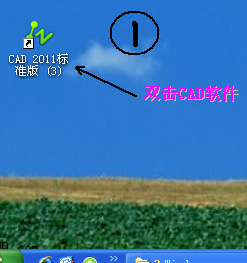 2/9
2/9第二步: 如图所示输入快捷键命令WBLOCK,可以选择方法1(打开CAD软件后直接输入命令WBLOCK),也可以选择方法2在CAD软件的左下方命令栏输入WBLOCK也可以,具体选那个方法输命令,那就看个人习惯吧。
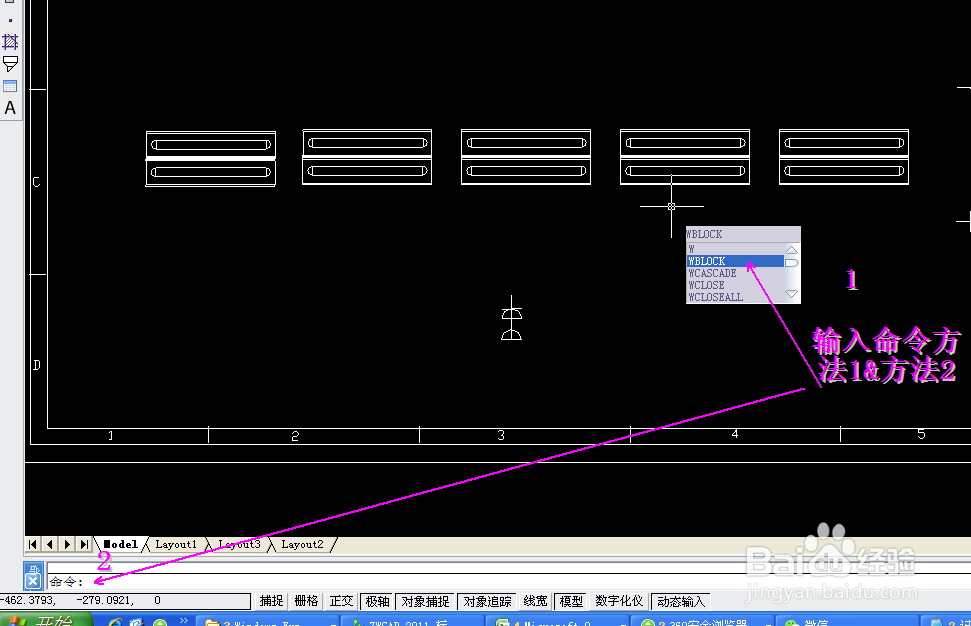 3/9
3/9第三步:如图所示输了命令点回车键或者空格键,就出来写块的页面,我分别标了带圈标记的1.2.3
 4/9
4/9第四步:如图所示我们先点标记1也就是(选择对象)的按键,选取要创建的块(鼠标放在要创建的块旁边,点住鼠标左键按住不放知道把要的图块覆盖完才松鼠标左键哦)松开鼠标左键后然后再点击鼠标右键出来如图页面证明已框选好图块。
 5/9
5/9第五步:如图所示按1.2.3.4顺序对下自己的是否正确,1代表成功框选图块,2选保留,3可以自己指定保留图块的文件夹和新创建的图块文件名,方便用的时候快速找出。4选毫米即可。
 6/9
6/9第六步:如图所示确认无误后点击页面的确定按键。点击确定按键后创建新图块已完成。
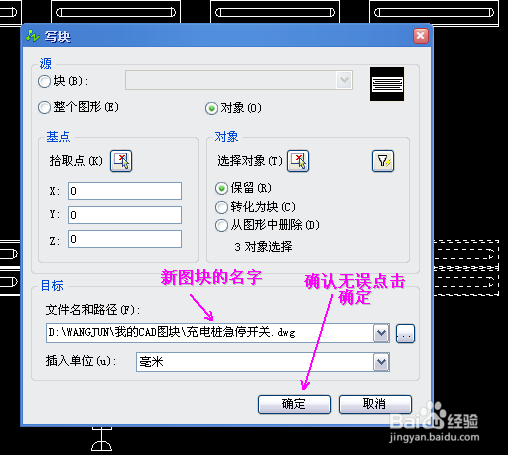 7/9
7/9第七步:如图所示我们点击CAD软件的左边的插入图标,再按顺序选好图块文件点击确定
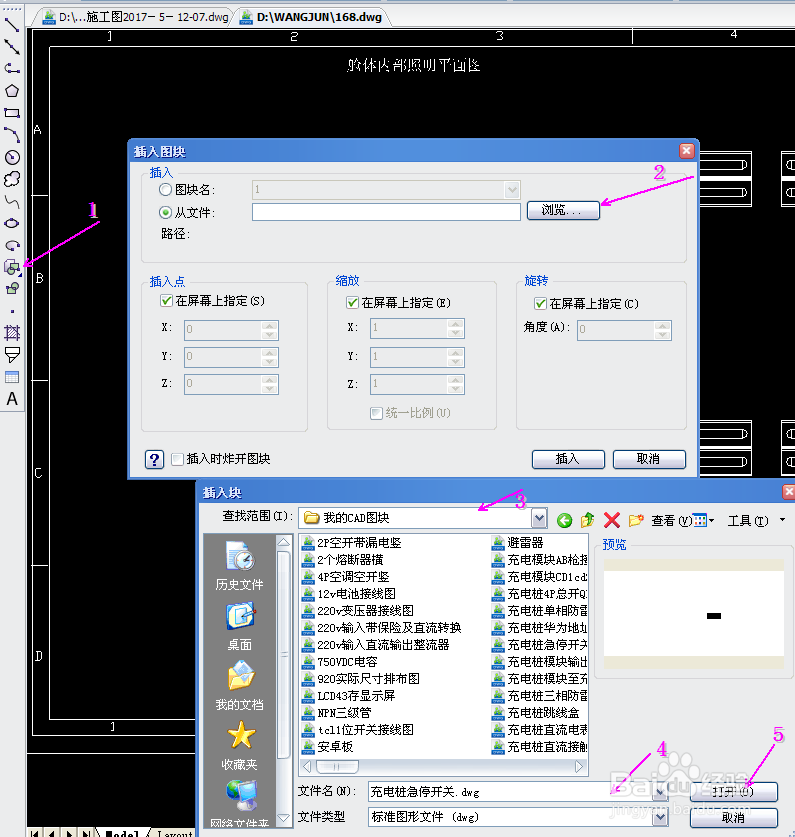 8/9
8/9第八步:如图所示选好文件后再点击插入按键,然后点击一下CAD空的屏幕,会提示插入图块的比例和角度。比例可以选1角度选0,点击空格或者回车我们会发现新插入的图块在旁边
 9/9
9/9第九步:如图所示,我们把新插入的图块复制或者移动到我需要的位置即可,谢谢大家!
 注意事项
注意事项创建的新图块保存的文件夹和文件名不能重复
创建后插入图块却找不到?一般在CAD图纸区域的旁边
软件CAD创建图块CAD插入图块CAD绘图技巧版权声明:
1、本文系转载,版权归原作者所有,旨在传递信息,不代表看本站的观点和立场。
2、本站仅提供信息发布平台,不承担相关法律责任。
3、若侵犯您的版权或隐私,请联系本站管理员删除。
4、文章链接:http://www.1haoku.cn/art_684160.html
 订阅
订阅